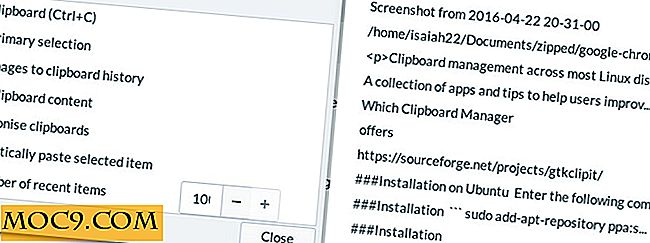3 dingen die je wilde weten maar nooit hebt gevraagd over MAC-adressen
Als je ooit naar de details op je netwerkkaart hebt gekeken, heb je misschien een onhandig ogende reeks alfanumerieke tekens opgemerkt, gescheiden door een puntkomma of een spatie op een twee-bij-twee manier. Daarnaast staat het label 'MAC', 'MAC-adres' of 'Hardware-adres'. Als je naar deze reeks personages kijkt, kan er een vraag in je hoofd opduiken: 'Wat in de naam van Torvalds een MAC is adres ?! "En het antwoord, medereizigers, staat hieronder.
1: Wat is een MAC-adres?
"MAC" is een afkorting voor "mediatoegangscontrole" en wordt gebruikt bij het praten over unieke adressen die de hardware identificeren die we gebruiken om verbinding te maken met internet. In de meeste gevallen is dit een netwerkinterfacecontroller (NIC).

Maar niet iedereen gebruikt een netwerkadapter om verbinding te maken met internet. Sommige mensen gebruiken interne WAN-adapters om draadloze verbindingen te maken (via Wi-Fi). Ook deze hebben MAC-adressen. Kort gezegd, alles dat op welke manier dan ook verbonden is met het web, wordt geïdentificeerd met een MAC-adres. En net zoals uw paspoortnummer is het uniek (tenminste in uw eigen persoonlijke netwerk). Op het moment dat elk apparaat of elke netwerkkaart wordt gefabriceerd, kenmerkt de fabrikant de hardware met het adres, dat wordt opgeslagen in een ingebouwde chip.
2: Waar worden MAC-adressen voor gebruikt?
Dat is de grote vraag, is het niet? Een MAC-adres klinkt als overbodig om te hebben op het moment dat je al IP-adressen hebt. En in veel gevallen heb je gelijk. Uw thuis- en / of bedrijfsnetwerken gebruiken echter MAC-adressen om intern te communiceren. Dit wordt soms vervangen door IP-communicatie, maar u vertrouwt relatief op MAC-adressen wanneer u communiceert via de Ethernet-laag. Dat hoeft niet altijd het geval te zijn, omdat technologische vooruitgang het op MAC gebaseerde communicatie dwaas maakt.
Voor sommige internetserviceproviders (ISP's) bieden MAC-adressen een heel eenvoudige manier om computers te verifiëren en ze toegang te geven tot internet. Deze internetproviders vereisen geen dure modems, maar vereisen wel dat de netwerkkaart van uw computer (of uw router) een bepaald MAC-adres heeft om toegang te krijgen tot internet. Dit was het geval met een ISP die ik 2 jaar geleden gebruikte en die permanent een statische IP op het MAC-adres van mijn computer bond. Er zijn enkele nadelen aan het hebben van een statische IP als je een thuisgebruiker bent, maar het werkt zeer harmonieus wanneer je vier websites hosten en je wilt niet alles opnieuw configureren elke keer dat je IP verandert.
Kort gezegd, MAC-adressen worden voornamelijk gebruikt voor twee dingen: interne netwerkcommunicatie en externe netwerkverificatie (op sommige ISP's).
3: Kan ik mijn MAC-adres wijzigen?
Hoewel het in de meeste gevallen niet nodig is om uw MAC-adres te wijzigen, hebben de meeste moderne netwerkkaarten en routers deze functie. Hun standaard MAC-adressen zijn er echter vaak op vermeld.

In Windows 7 is het proces van het wijzigen van uw MAC-adres relatief eenvoudig:
- Klik op uw menu "Start" en klik vervolgens op "Netwerk".
- Klik op "Network and Sharing Center" bovenaan het venster.
- Klik op 'Adapter-instellingen wijzigen' aan de linkerkant.
- Klik met de rechtermuisknop op de netwerkadapter waarvan u het MAC-adres wilt wijzigen en klik op 'Eigenschappen'.
- Klik op de knop "Configureren ...".
- Klik op het tabblad 'Geavanceerd'.
- Selecteer 'Netwerkadres'.
Er verschijnt een tekstvak aan de rechterkant van het dialoogvenster met het label 'Waarde'. Selecteer het keuzerondje ernaast en typ wat je wilt. Wanneer u "Niet aanwezig" selecteert, keert u de waarde terug naar het standaard door de fabrikant gedefinieerde adres.
Dorst voor meer?
Als u nog vragen over uw MAC-adres hebt, laat dan een opmerking achter met uw vraag. We hebben hier veel slimme lezers en auteurs die altijd handig zijn met deze onderwerpen!


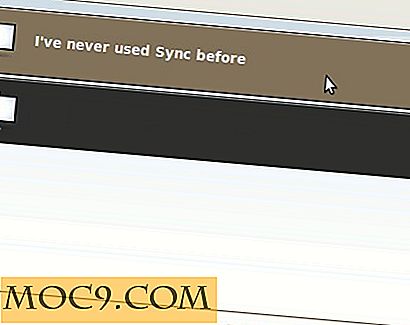
![Caps Lock op uw Mac uitschakelen [Quick Tips]](http://moc9.com/img/disablecaps-syspref.png)

![Hoeveel apps heb je op je telefoon en / of tablet [Poll]](http://moc9.com/img/__image1.png)